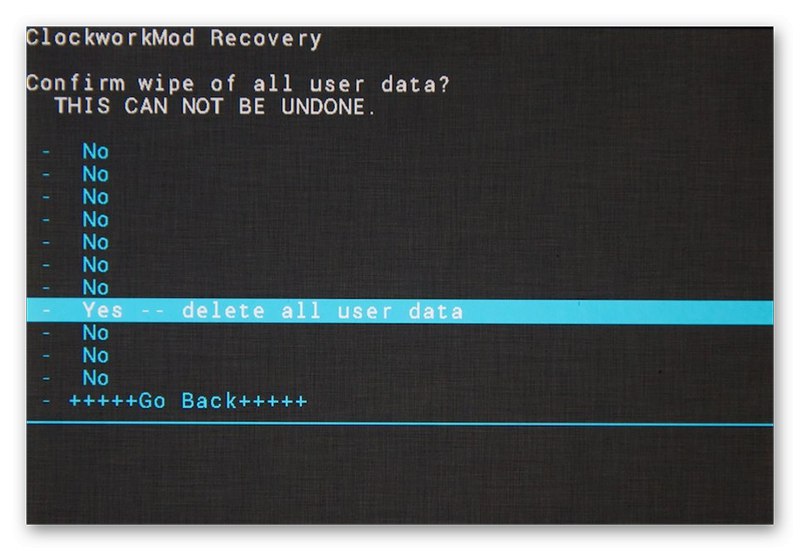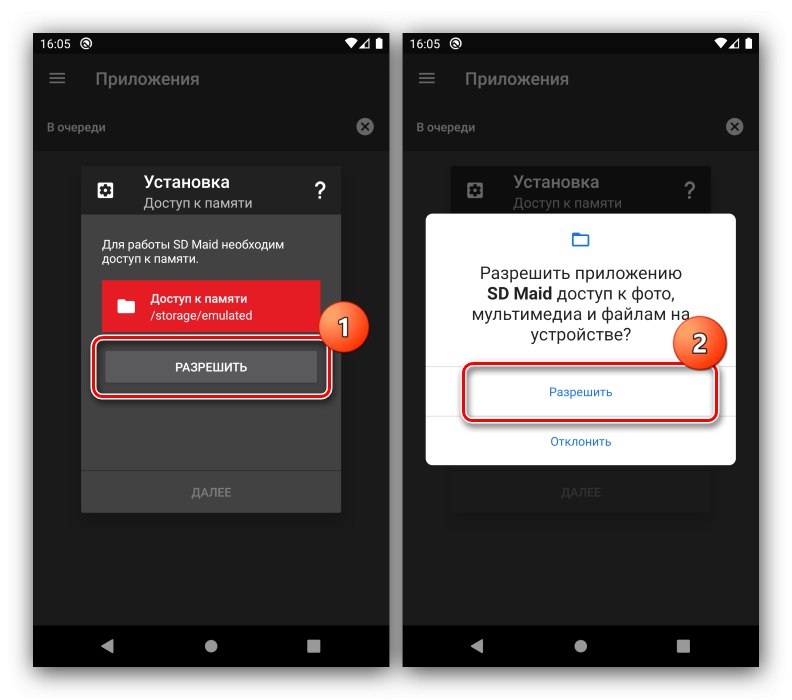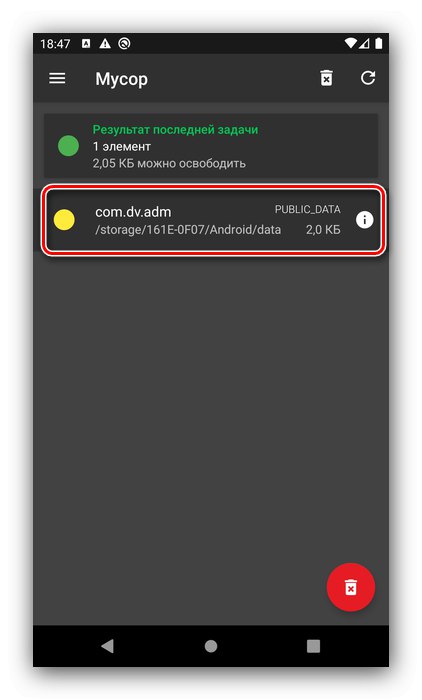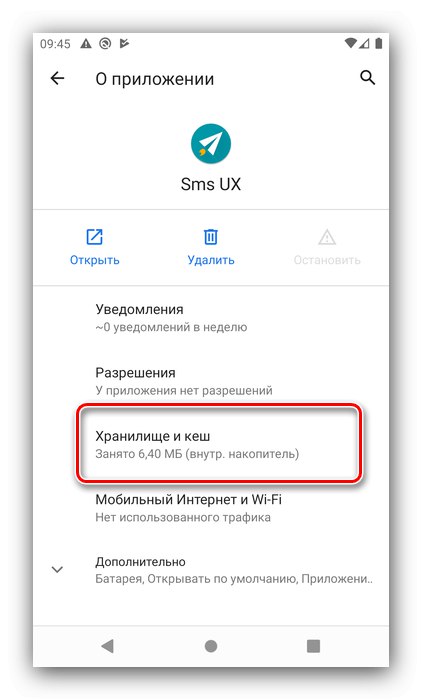Metóda 1: Čistenie aplikácií
V tejto časti sú zoskupené údaje o softvéri nainštalovanom používateľom - vyrovnávacia pamäť aplikácií a hier, ukážky obrázkov prijatých prostredníctvom aplikácie Messenger, generované databázy SQL atď. Jednoduchou metódou na odstránenie nepotrebných informácií z tejto kategórie je inštalácia čistejšieho programu. Ako príklad použijeme SD Maid.
Stiahnite si SD Maid z obchodu Google Play
Zvažované riešenie vykazuje najlepšie výsledky na rootovaných zariadeniach!
Viac informácií: Ako rootovať Android
- Spustite aplikáciu a vyberte položku v jej hlavnej ponuke "Odpadky".
- Ak vaše zariadenie nemá root, tento krok preskočte. Inak v žiadosti o prístup klepnite na „Povoliť“.
- Na začiatku skenovania sa zobrazí výzva na dodatočnú konfiguráciu programu, vyberte „Ďalej“.
- Dvojité poklepanie „Povoliť“, v okne aplikácie a systémovej správe.
![Povoliť službe SD Maid prístup k úložisku na čistenie sekcie Ostatné]()
Znova klepnite „Ďalej“.
- Ďalšia žiadosť sa týka zhromažďovania štatistík používania - sami sa rozhodnite, či ju chcete odmietnuť alebo povoliť.
- Až teraz sa spustí úplné skenovanie. Nájdené nepotrebné údaje budú označené zelenými alebo žltými kruhmi.
![Vymažte nepotrebné údaje prostredníctvom služby SD Maid a vymažte tak sekciu Ostatné]()
Klepnutím na príslušnú pozíciu sa otvorí zoznam detekovaných prvkov, z ktorých je možné jednotlivé mazať.
- Keď ste sa vysporiadali s odpadkami, otvorte hlavné menu SD Made kliknutím na tri pruhy vľavo hore. Postupný výber položiek „Systém“ a „Aplikácie“ (k dispozícii iba vo verzii Pro), vykonajte rovnaké čistenie ako v predchádzajúcom kroku.
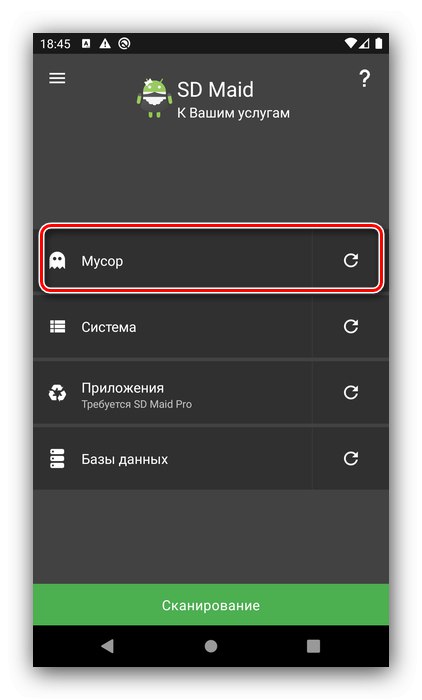
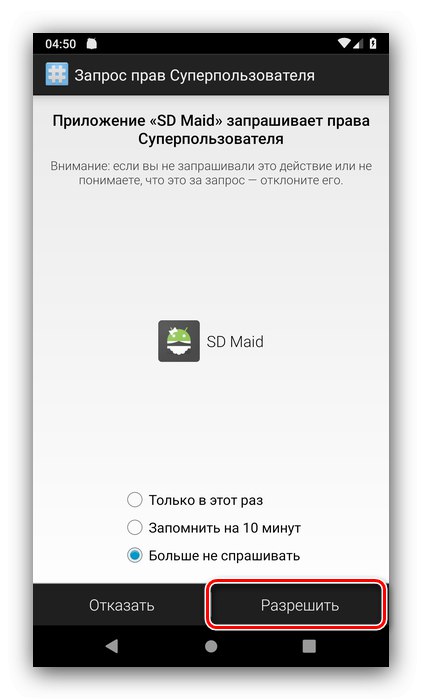
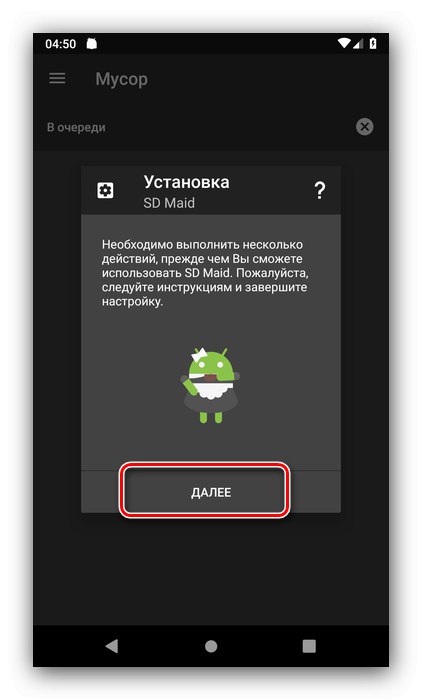
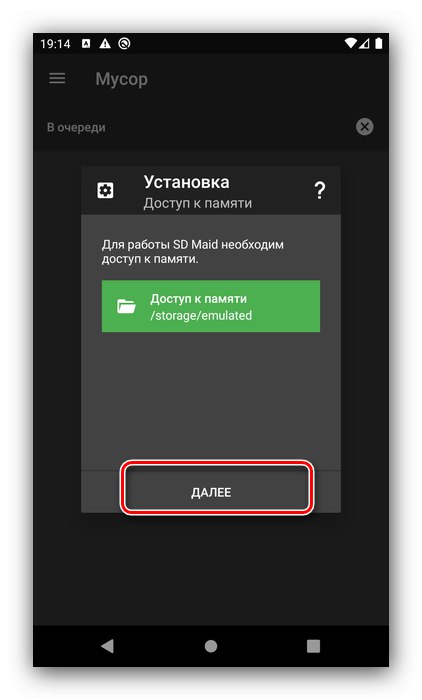
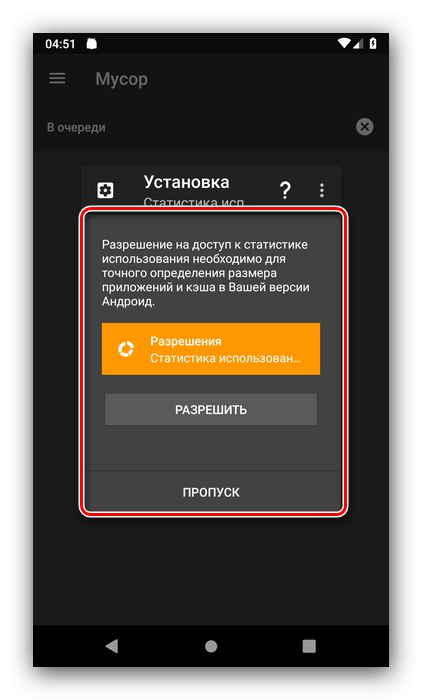
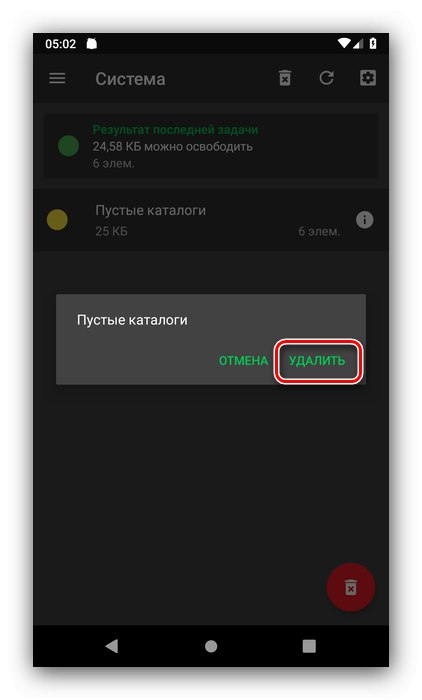
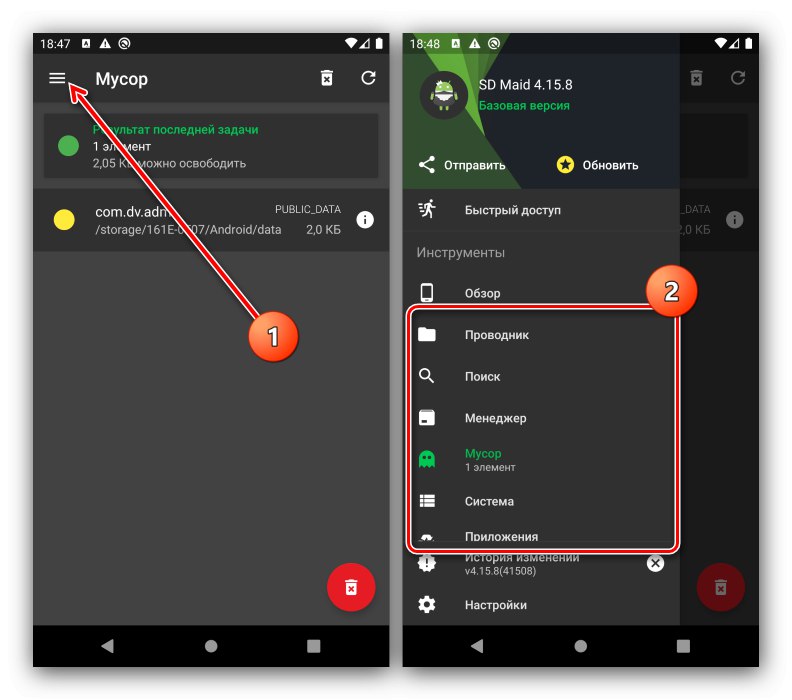
Použitie programu na čistenie vám umožní rýchlo a efektívne uvoľniť miesto v tejto časti „Iné“... Ak vám SD Maid z nejakého dôvodu nevyhovuje, použite inú aplikáciu z tejto kategórie.
Viac informácií: Softvér na čistenie systému Android
Metóda 2: ručné čistenie
Aplikácia tretej strany môže byť neúčinná: objem priečinka „Ostatné“ sa nemení alebo je množstvo odstránených informácií skromné. V takom prípade je možné problém odstrániť manuálnym spôsobom.
Vymazanie vyrovnávacej pamäte a údajov
Prvá vec, ktorú musíte urobiť, je vymazať vyrovnávaciu pamäť a údaje všetkých aplikácií tretích strán.
- V prípade „čistého“ desiateho systému Android sa otvára prístup k zoznamu softvéru "Nastavenie" – „Aplikácie a upozornenia“ – „Zobraziť všetky aplikácie“.
- Vyberte zo zoznamu jeden z programov, ktoré ste si nainštalovali.
- Na jej stránke klepnite na túto možnosť „Úložisko a vyrovnávacia pamäť“.
![Otvorte údajovú položku programu a v systéme Android ručne vyčistite vyrovnávaciu pamäť a priečinok Ostatné]()
Potom položku použite "Vymazať vyrovnávaciu pamäť".
- Zopakujte kroky 2-3 pre všetok softvér tretích strán a skontrolujte stav oddielu „Iné“... Ak stále zaberá veľa miesta, vykonajte ďalšie čistenie údajov.
Pozor! Týmto postupom sa odstránia všetky informácie vygenerované aplikáciou!
Zopakujte kroky 2 - 3, ale teraz použite krok "Vymazať obsah pamäte", a v ďalšom varovaní klepnite na „OK“.
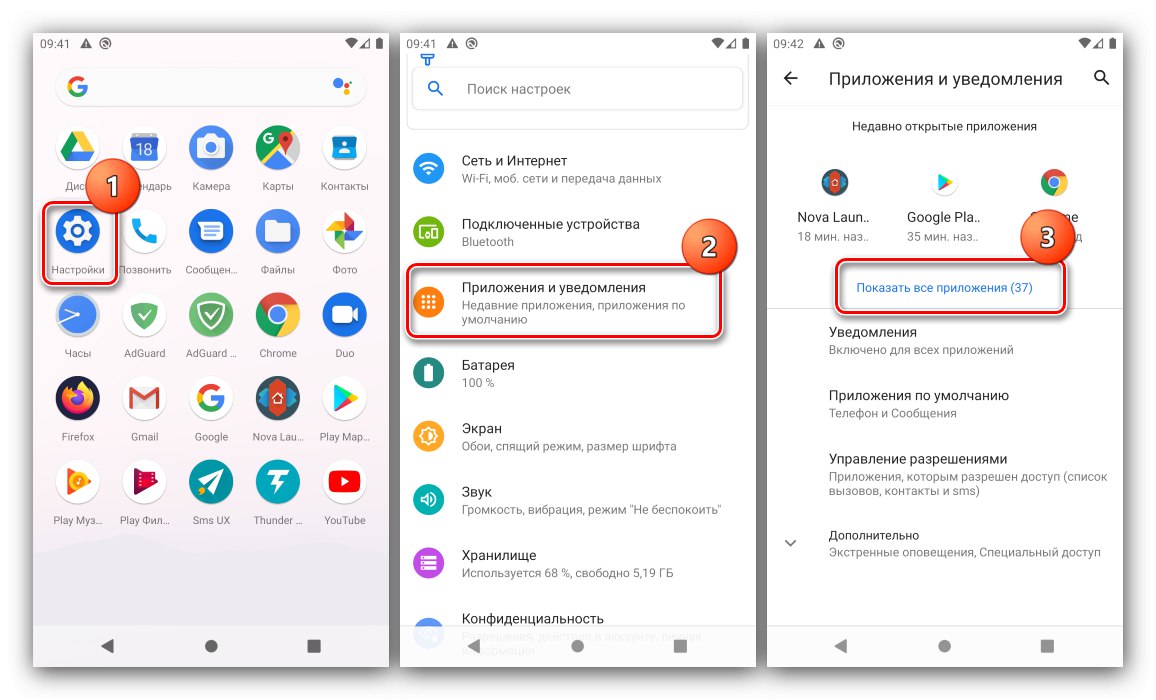
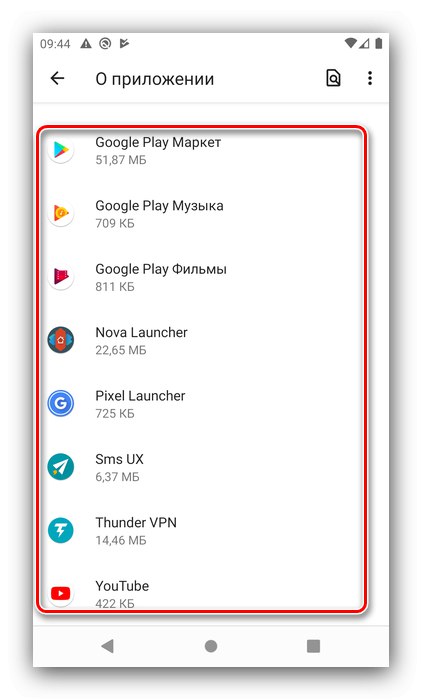
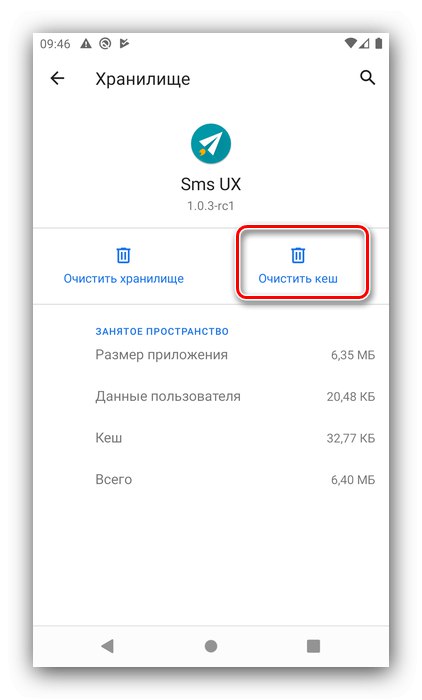
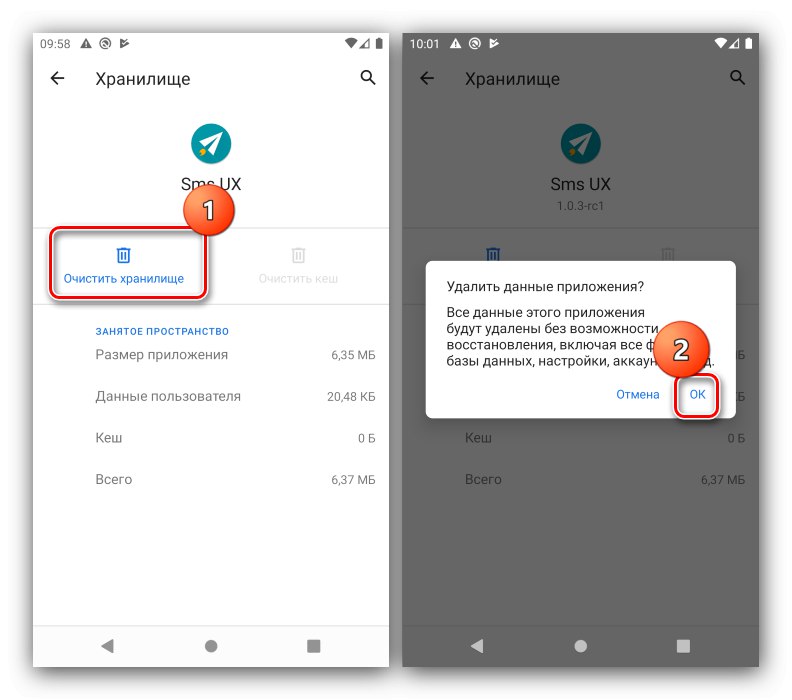
Odstraňuje sa priečinok .thumbnails
Jednou z funkcií systému Android je neustále generovanie miniatúr všetkých obrázkov, ktoré sa v zariadení nachádzajú. Zaberajú pomerne veľa užitočného priestoru, čo je uvedené v bloku „Ostatné“. Preto môžu byť tieto údaje na vyriešenie problému vymazané.
Viac informácií: Priečinok miniatúr v systéme Android
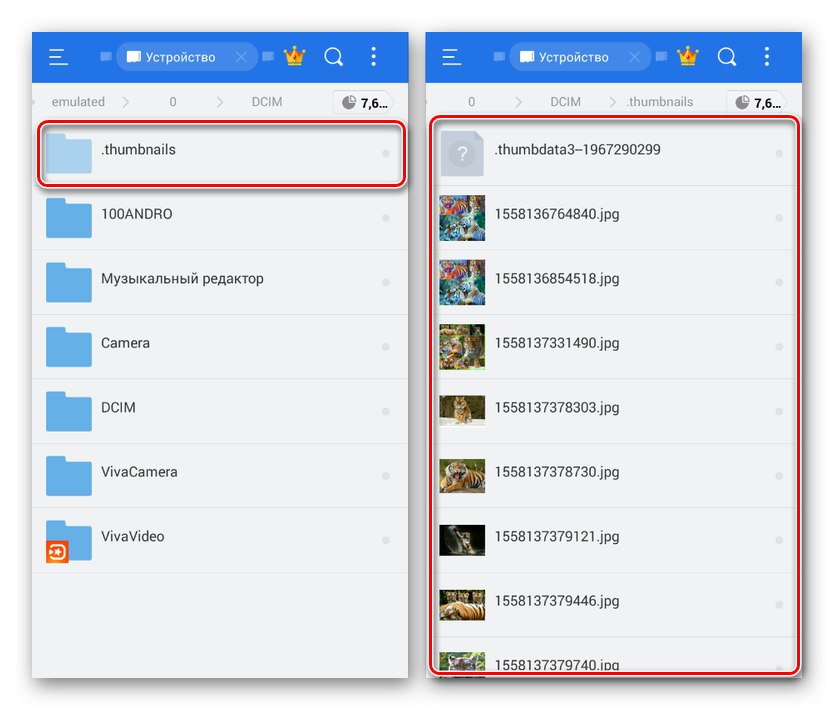
Metóda 3: Obnovte výrobné nastavenia systému
Niekedy sa stane, že žiadna z vyššie uvedených možností nefunguje. Jediným riešením v tejto situácii by bolo resetovanie systému na výrobné nastavenia s predbežnou zálohou všetkých dôležitých údajov.
Viac informácií: Obnovte výrobné nastavenia Androidu